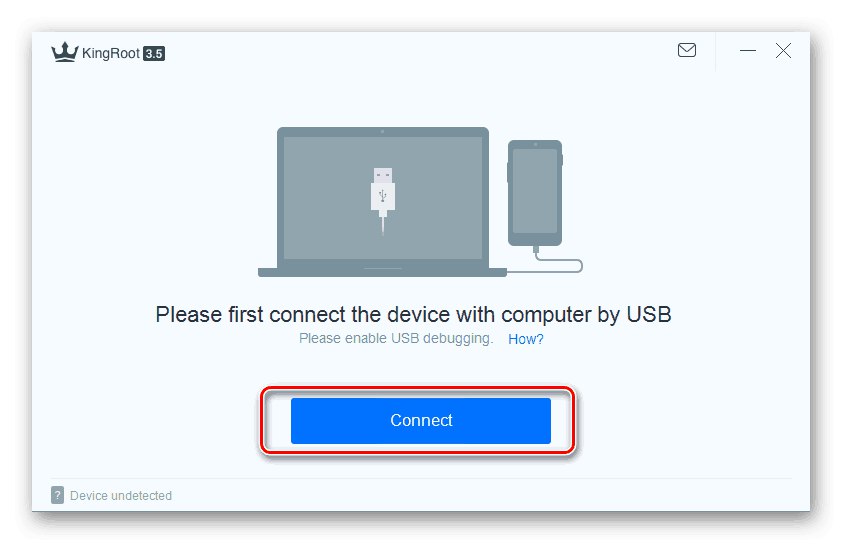Na każdym urządzeniu z Androidem, jedną z głównych i najważniejszych funkcji, jest regulacja głośności zarówno podczas korzystania z głośnika, jak i podczas odtwarzania dźwięku przez słuchawki. W większości sytuacji standardowe narzędzia są więcej niż wystarczające do kontrolowania głośności, ale czasami mogą być wymagane dodatkowe narzędzia. W trakcie dzisiejszego artykułu rozważymy wszystkie istniejące sposoby na zwiększenie dźwięku w słuchawkach w telefonie.
Zwiększ dźwięk w słuchawkach z systemem Android
Wśród głównych sposobów na zwiększenie dźwięku w słuchawkach na smartfonie można zaliczyć tylko cztery opcje, z kolei podzielone na kilka dodatkowych metod. Więcej uwagi należy zwrócić na pierwszą prezentowaną metodę, ponieważ to właśnie takie podejście pozwala ustawić żądany poziom głośności na dowolnym urządzeniu z Androidem.
Metoda 1: aplikacje do wzmacniania dźwięku
Wśród ogromnej gamy aplikacji na Androida jest obecnie wiele programów, których celem jest rozszerzenie standardowych narzędzi regulacji głośności smartfonów, a tym samym wzmocnienie dźwięku. Najczęściej pozwalają na ustawienie osobnych ustawień dla głośnika i słuchawek, ułatwiając użytkowanie. Oprogramowanie zostało szczegółowo omówione w innym artykule na stronie.
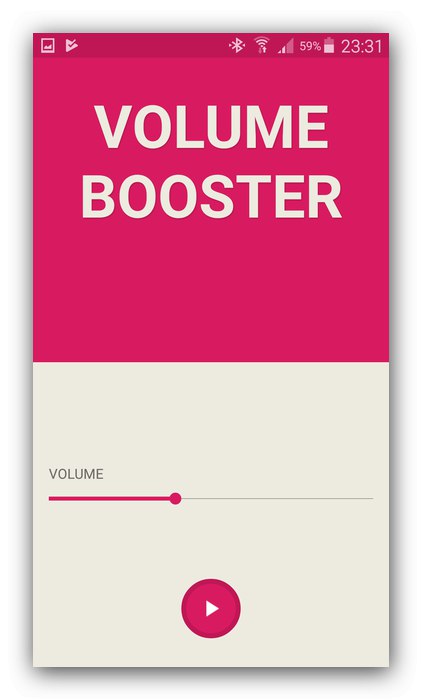
Więcej szczegółów: Aplikacje wzmacniające dźwięk na Androida
Dodatkowo możesz użyć modyfikacji dźwięku dla oprogramowania układowego, takiego jak AINUR, które pozwalają osiągnąć ten sam, a czasem nawet większy efekt wzmocnienia głośności. Tę metodę należy rozpatrywać osobno, ponieważ proces ten obejmuje oprogramowanie układowe urządzenia, co może powodować trudności. Poza tym nie każdy telefon jest kompatybilny z tego typu oprogramowaniem.
Metoda 2: wzmacniacz słuchawkowy
Dzięki temu, że słuchawki są urządzeniem podłączanym do telefonu poprzez specjalne złącze, dźwięk można wzmocnić już na etapie podłączania. Do tych celów istnieją specjalne wzmacniacze zewnętrzne, z których jeden można kupić w specjalnym sklepie. Ta sama procedura połączenia sprowadza się do podłączenia urządzenia z systemem Android i zestawu słuchawkowego za pomocą kabli iz reguły nie wymaga oddzielnego rozpatrywania.

Nie zapominajmy też o funkcji sterowania głośnością niektórych modeli słuchawek za pomocą osobnego pokrętła znajdującego się na styku prawego i lewego kanału. Ponadto zestaw słuchawkowy Bluetooth często zapewnia sterowanie głosowe, co dodatkowo upraszcza wzmocnienie.
Metoda 3: Modyfikowanie plików systemowych
Często powyższe metody nie wystarczają, więc można użyć bardziej konkretnych środków, z których głównym jest zmiana pliku systemowego odpowiedzialnego za ustawienia dźwięku. Ten dokument tekstowy występuje w dwóch nieco różnych odmianach jednocześnie, przedstawionych poniżej.
- Ponieważ wymagany plik jest plikiem systemowym i jest domyślnie chroniony przed przeglądaniem i modyfikacją, należy dodać uprawnienia roota do urządzenia. Aby to zrobić, możesz przeczytać inny artykuł na stronie.
![Przykład sposobu dodania roota do Androida za pośrednictwem komputera]()
Więcej szczegółów: Jak zrootować Androida
- Następnie musisz pobrać i zainstalować menedżera plików z wbudowanym eksploratorem roota. Najlepszą opcją jest ES Explorer, ale są też rozwiązania alternatywne.
- Otwórz zainstalowany program i rozwiń menu główne w lewym górnym rogu ekranu. Tutaj musisz dotknąć suwaka „Przewodnik po trasie” i potwierdź nadanie odpowiednich praw.
- Plik rozważany poniżej zawsze ma tę samą lokalizację, jak pokazano poniżej i na zrzucie ekranu. Aby kontynuować, otwórz ten dokument w dowolnym edytorze tekstu, po uprzednim utworzeniu kopii zapasowej oryginału w dogodnym miejscu.
/system/etc/mixed_paths.xml
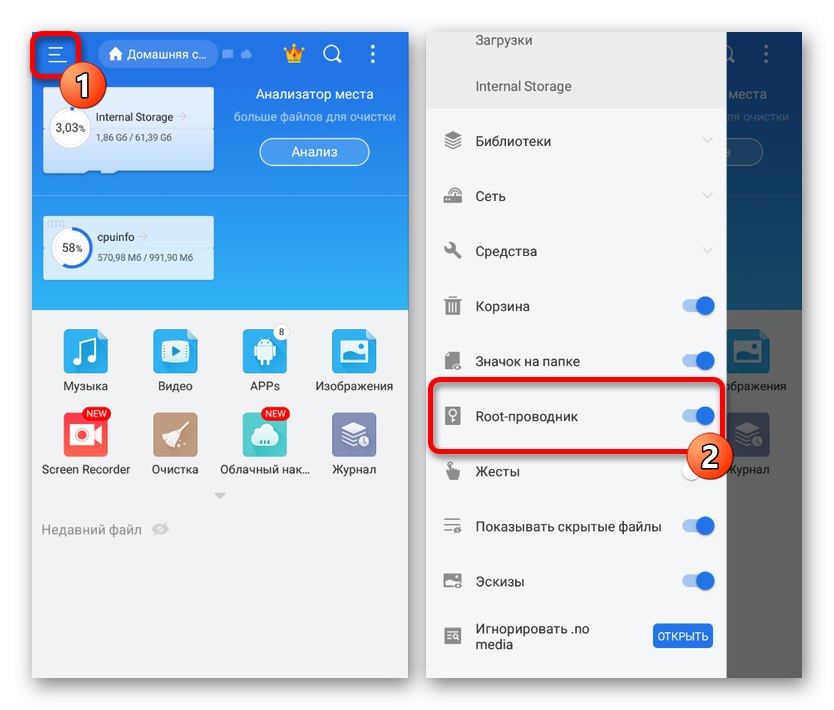
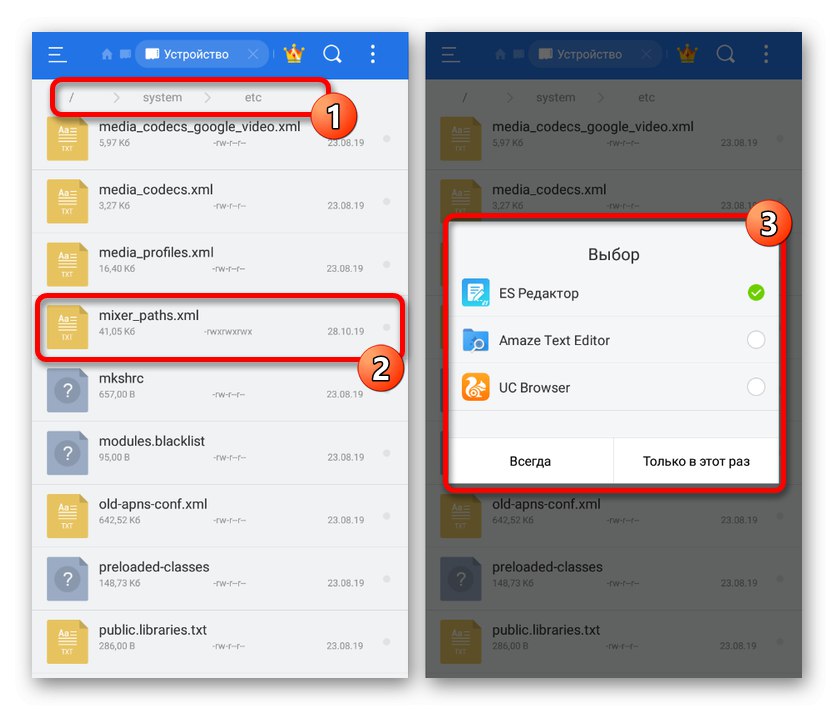
Pierwsza wersja pliku
- W pierwszym przypadku po otwarciu pliku należy skorzystać z funkcji wyszukiwania i znaleźć blok
nazwa ścieżki = „głośnik”... Ważne jest, aby sprawdzić i zapamiętać następujący numer „RX” w liniictl name = "RX Digital Volume"... Na przykład w naszym przykładzie żądana wartość «3».
Uwaga: może być kilka wartości, więc bądź ostrożny.
- Teraz wróć do początkowego kodu dokumentu i znajdź wiersz
ctl name = "RX Digital Volume"zastępowanie po „RX” wspomniana wcześniej wartość liczbowa. - Aby zmienić głośność, zmień wartość "Wartość" w tej samej linii o kilka punktów. Nie ustawiaj zbyt dużych liczb, ponieważ wynik się nie zmieni.
- Podobnie jak w poprzednim kroku, znajdź linię
ctl name = "HPHL"i zwiększyć "Wartość" 10 od pierwotnej wartości. Zrób to samo z liniąctl name = "HPHR"i kliknij ikonę zapisywania na górnym pasku.

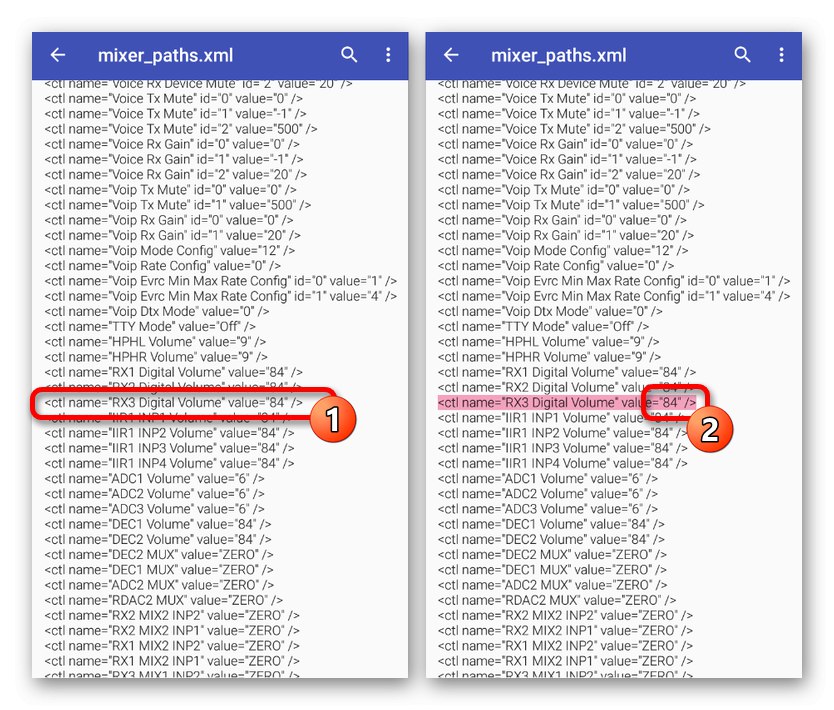
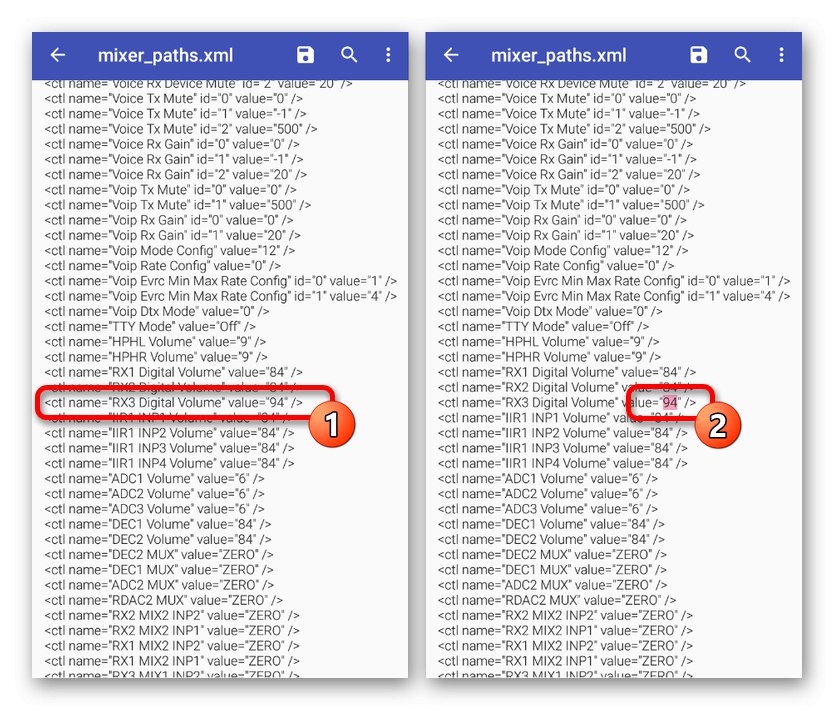
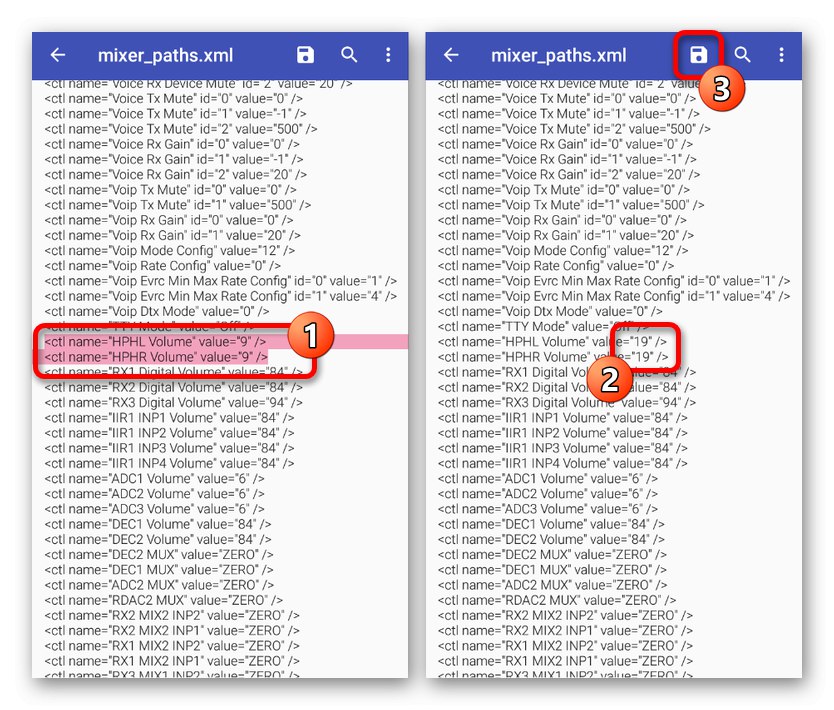
Druga wersja pliku
- Inny sposób modyfikowania tego samego pliku jest nieco inny, ale zasadniczo identyczny z poprzednim. Przede wszystkim otwórz plik i wyszukaj blok
nazwa ścieżki = „głośnik”. - W obrębie bloku
ctl name = "RX Digital Volume"z numerycznym "Wartość" zmienić wartość średnio o dziesięć. W rezultacie powinieneś otrzymać kod podobny do przykładu ze zrzutu ekranu. - Otwórz ponownie pole wyszukiwania i tym razem znajdź blok
nazwa ścieżki = "słuchawki"... Tutaj musisz zmienić poziom głośności w liniictl name = "Wolumin HPHL"ictl name = "HPHR Volume". - Numer w bloku "Wartość" w tym przypadku musisz również zwiększyć o 10 dla obu linii. Aby zapisać zmiany, użyj odpowiedniego przycisku na górnym panelu i to jest koniec procedury.

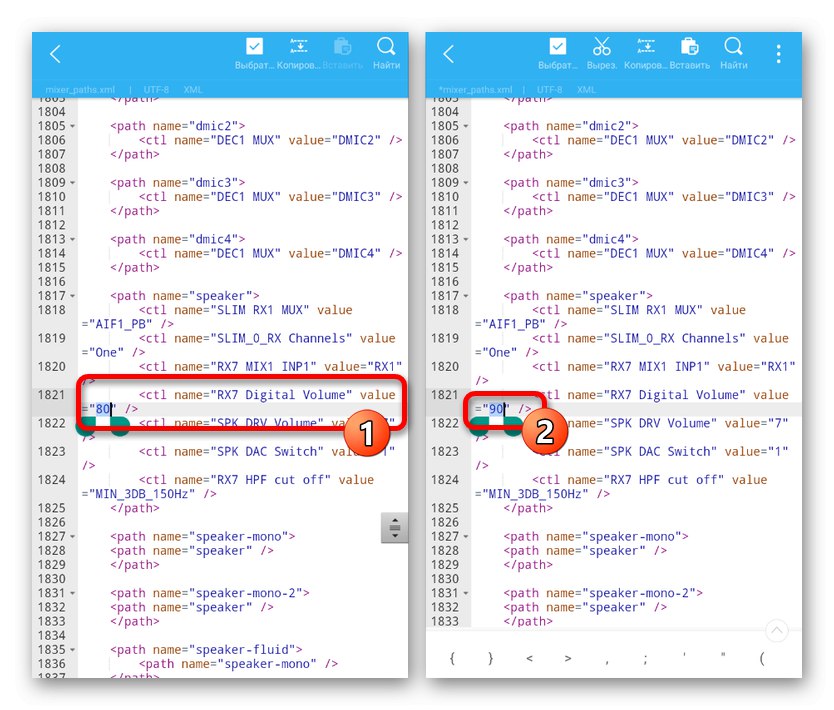
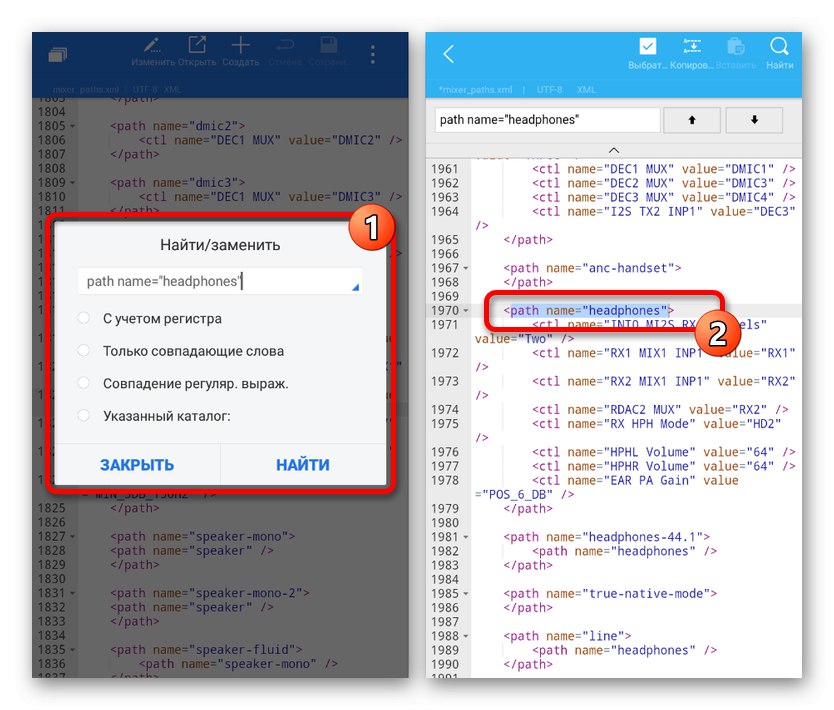
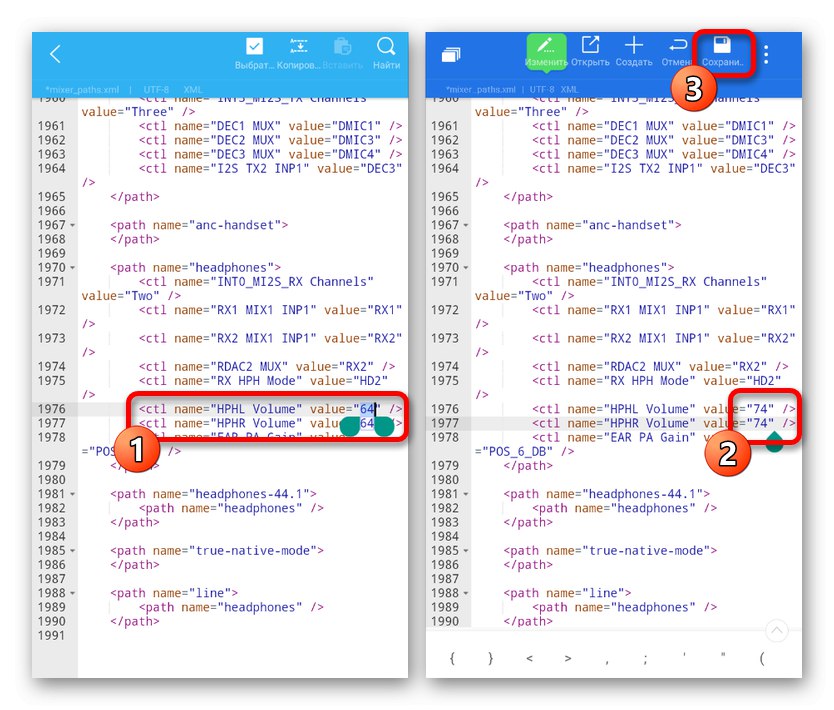
Jak widać, obie opcje są dość proste w implementacji i raczej nie będą powodować trudności. Należy pamiętać, że niepoprawna zmiana pliku może spowodować problemy z dźwiękiem na urządzeniu.
Metoda 4: Standardowe narzędzia
Jak wspomnieliśmy wcześniej, domyślnie każdy smartfon z Androidem ma szereg narzędzi do sterowania głośnością dźwięku zarówno przez głośnik, jak i przez słuchawki. Do tych celów zwykle wystarczy użyć specjalnych przycisków na obudowie telefonu lub panelu szybkiego dostępu. Każda z opcji została szczegółowo opisana w osobnej instrukcji na stronie.
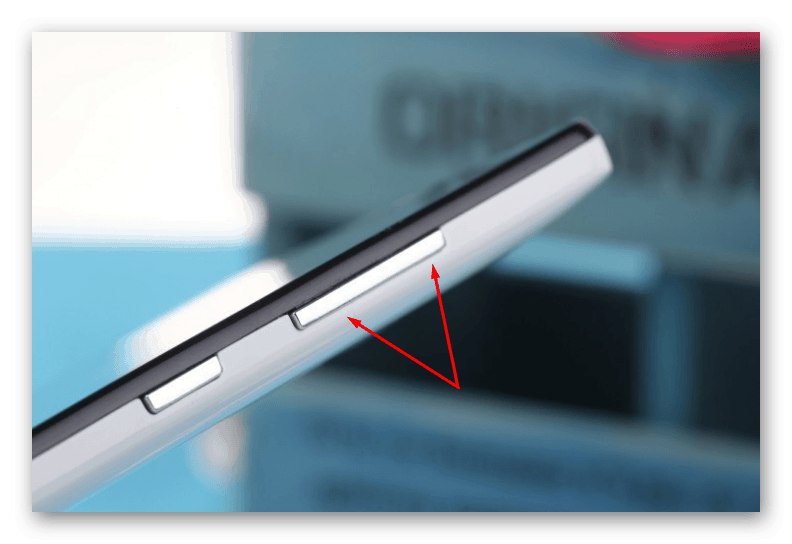
Więcej szczegółów: Jak zwiększyć głośność w systemie Android
Jako metodę pomocniczą warto zwrócić uwagę na inną standardową funkcję, jaką jest użycie menu inżynierskiego. Ze względów bezpieczeństwa ta sekcja ustawień jest domyślnie ukryta przed właścicielem telefonu, ale można ją odblokować w specjalny sposób w zależności od modelu. Tutaj możesz ustawić głośność smartfona znacznie wyżej niż poziom podstawowy, ale pamiętaj, że prawie na pewno wpłynie to na jakość.
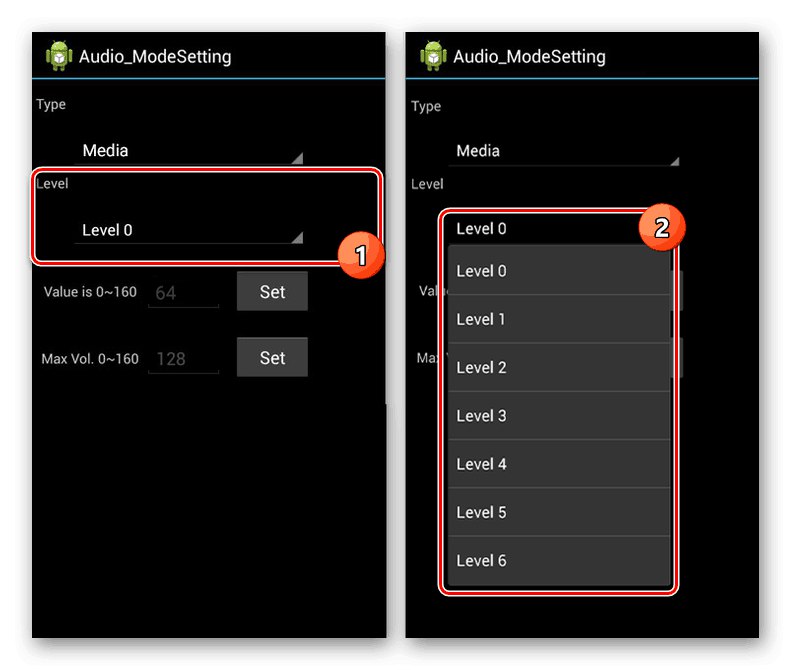
Więcej szczegółów: Jak zwiększyć głośność w systemie Android za pomocą menu inżynieryjnego
Wniosek
Przedstawiliśmy dość dużo sposobów wzmacniania dźwięku na Androidzie, niezależnie od wersji systemu operacyjnego i modelu smartfona. Aby osiągnąć najlepszy efekt, można łączyć metody ze sobą, ale stale monitorować poziom jakości i nie zapominać o spowodowaniu ewentualnego uszkodzenia słuchawek przy określonym poziomie głośności.